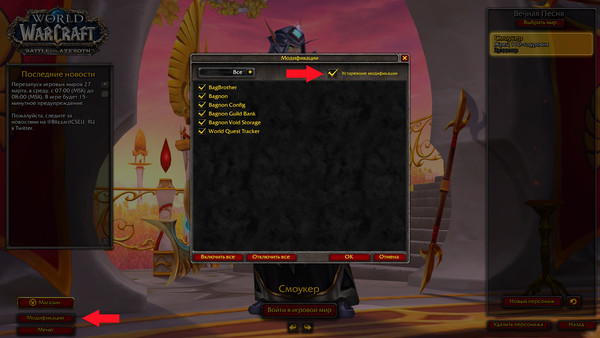Установка аддонов WoW — подробный гайд для новичков
У каждого игрока с течением времени накапливается свой любимый набор аддонов, без которого он уже не сможет комфортно играть. Ниже мы рассмотрим, как устанавливать аддоны в WoW за считанные минуты.
Для начала нам нужно скачать сам аддон. Выбирать аддоны следует исключительно по версии вашего клиента. Если вы играете в дополнение Legion (Легион), то качать аддоны нужно для версии 7.x.x, если вы играете на сервере WoW: Battle for Azeroth – то качайте для версии 8.x.x.
Список всех дополнений World Of Warcraft
- Classic – версия 1.x.x (последний патч 1.13.6)
- The Burning Crusade – версия 2.x.x (последний патч 2.4.3)
- Wrath of the Lich King – версия 3.x.x (последний патч 3.3.5а)
- Cataclysm – версия 4.x.x (последний патч 4.3.4)
- Mists of Pandaria – версия 5.x.x (последний патч 5.4.8)
- Warlords of Draenor – версия 6.x.x (последний патч 6.2.4)
- Legion – версия 7.x.x (последний патч 7.3.5)
- Battle for Azeroth – версия 8.x.x (последний патч 8.3.0)
- Shadowlands — 9.x.x (последний патч 9.0.2)
На нашем сайте представлен каталог аддонов для всех версий World Of Warcraft, в верхнем меню сайта перейдите на вкладку «Аддоны» и выбирайте нужный аддон, главное не забудьте о совместимости версий.
Установка аддонов WoW на Windows и Mac Os
Сам файл аддона скачивается в формате .zip. Сохраните файл в любую папку на вашем компьютере и разархивируйте его. На Windows и Mac Os присутствует встроенный экстрактор. Если по каким-то причинам Вам не удается распаковать файл стандартными методами – установите дополнительные распаковщики. Для Windows самые популярные – 7-Zip, WinRAR, WinZip. Для Mac Os – File Juicer.
После разархивации аддона мы получим обычную папку с находящимися в ней файлами. Эту папку с файлами аддона нужно перенести в папку с игрой. Не забудьте предварительно выйти из игры и закрыть сам клиент WoW. Стандартный путь на Windows: C:\Program Files\World of Warcraft\Interface\Addons Стандартный путь на Mac Os: Macintosh HD/Applications/World of Warcraft/_retail_/Interface/Addons/ Если вы устанавливали игру в другую папку, то нужно зайти в Ваш_путь_к_WoW\Interface\Addons. Самый простой способ найти папку – кликните правой кнопкой мыши на иконке запуска игры на рабочем столе или из меню пуск и нажмите «Показать расположение файла» — Вам откроется папка с игрой. На Mac Os по иконке WoW выберите «Параметры – Показать в Finder».
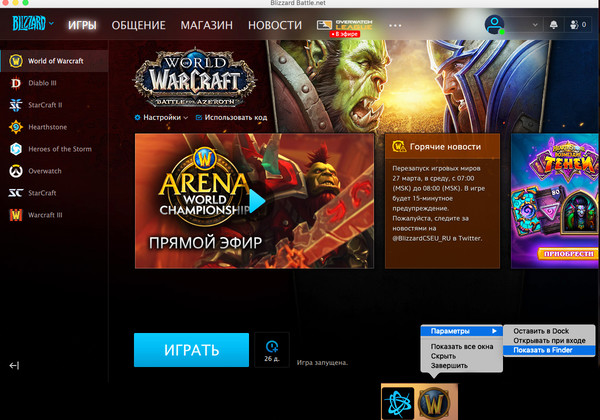
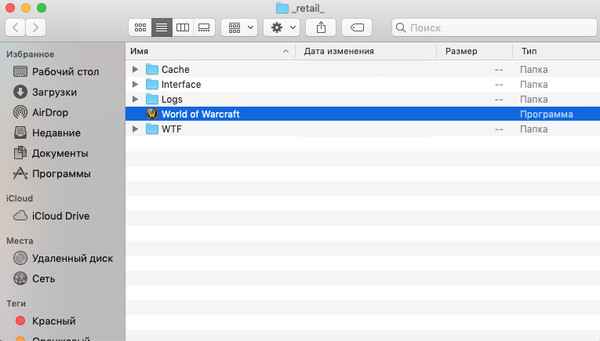
Следует обратить внимание, что в некоторых аддонах, например в Bagnon, присутствует несколько папок с разными названиями. Здесь главное перенести в Interface\Addons именно все папки (которые являются составляющими), а не закидывать их в одну папку и переносить её в Interface\Addons. Смотрите пример на скриншотах ниже.
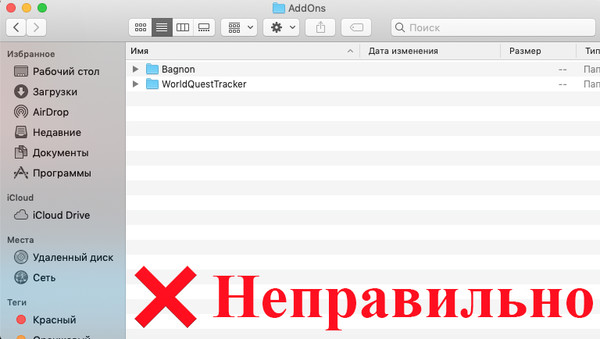

Все папки, которые мы переносим в Interface\Addons, при переходе внутрь должны содержать файл с разрешением .lua – тогда аддон будет работать.
После установки аддона зайдите в игру и в меню выбора персонажа откройте «Модификации», правильно установленные аддоны будут отображаться здесь. Отсюда можно включать и отключать аддоны.
В Модификациях присутствует галочка «Устаревшие модификации». Иногда с выходом нового патча или дополнения немного меняется структура вывода информации для аддонов и они отображаются в игре как устаревшие, однако это не значит, что аддон перестаёт работать. Я рекомендую поставить галочку и не бояться использовать «устаревшие» аддоны, конечно же если они работают корректно в самой игре и не выдают ошибок. Со временем разработчики аддонов выпускают новую модификацию под новый патч – тогда следует скачать новую версию с нашего сайта и установить её.
Возможные проблемы и их решение
1. Если вы установили несколько аддонов и у Вас возникли проблемы с отображением различных панелей, сумок, карты и т.д. – Вам нужно отключить все аддоны и по порядку включать их, чтобы выяснить какой именно даёт сбой и нарушает структуру игрового интерфейса. Для быстрого отключения адднов очень удобно использовать аддон «Addon Control Panel» — он позволяет включать и выключать аддоны не выходя в меню выбора персонажа. В большинстве случаев аддоны дают сбой если они устарели и стоит галочка «Использовать устаревшие модификации». Это конечно бывает крайне редко, но с выходом нового дополнения такие случаи появляются. Как только Вы нашли аддон, который сбоит – проверяйте на нашем сайте новую версию под нужный Вам клиент и обновляйтесь.
2. Если у Вас нарушился интерфейс игры, Вы отключили все аддоны, перезапустили игру и ничего не помогает – то необходимо сделать:
В папке с игровым клиентом найдите следующие папки: Cache, Interface, WTF и переименуйте их, например, в Cache_1, Interface_1, WTF_1. После этого заходите в игру, проблема должна исчезнуть. При заходе в игру в папке с клиентом игры автоматически создадутся новые папки Cache, Interface, WTF.
Источник
Гайд по установке аддонов
У каждого игрока с течением времени накапливается свой любимый набор аддонов, без которого он уже не сможет комфортно играть. Ниже мы рассмотрим, как устанавливать аддоны в WoW за считанные минуты.
Для начала нам нужно скачать сам аддон. Выбирать аддоны следует исключительно по версии вашего клиента. Если вы играете в дополнение Legion (Легион), то качать аддоны нужно для версии 7.x.x, если вы играете на сервере WoW: Battle for Azeroth – то качайте для версии 8.x.x.
Список всех дополнений World Of Warcraft
- Classic – версия 1.x.x (последний патч 1.12.1)
- The Burning Crusade – версия 2.x.x (последний патч 2.4.3)
- Wrath of the Lich King – версия 3.x.x (последний патч 3.3.5а)
- Cataclysm – версия 4.x.x (последний патч 4.3.4)
- Mists of Pandaria – версия 5.x.x (последний патч 5.4.8)
- Warlords of Draenor – версия 6.x.x (последний патч 6.2.4)
- Legion – версия 7.x.x (последний патч 7.3.5)
- Battle for Azeroth – версия 8.x.x (последний патч 8.1.5)
Установка аддонов WoW на Windows и Mac Os
Сам файл аддона скачивается в формате .zip. Сохраните файл в любую папку на вашем компьютере и разархивируйте его. На Windows и Mac Os присутствует встроенный экстрактор. Если по каким-то причинам Вам не удается распаковать файл стандартными методами – установите дополнительные распаковщики. Для Windows самые популярные – 7-Zip, WinRAR, WinZip. Для Mac Os – File Juicer.
После разархивации аддона мы получим обычную папку с находящимися в ней файлами. Эту папку с файлами аддона нужно перенести в папку с игрой. Не забудьте предварительно выйти из игры и закрыть сам клиент WoW. Стандартный путь на Windows: C:\Program Files\World of Warcraft\Interface\Addons Стандартный путь на Mac Os: Macintosh HD/Applications/World of Warcraft/_retail_/Interface/Addons/ Если вы устанавливали игру в другую папку, то нужно зайти в Ваш_путь_к_WoW\Interface\Addons. Самый простой способ найти папку – кликните правой кнопкой мыши на иконке запуска игры на рабочем столе или из меню пуск и нажмите «Показать расположение файла» — Вам откроется папка с игрой. На Mac Os по иконке WoW выберите «Параметры – Показать в Finder».
Следует обратить внимание, что в некоторых аддонах, например в Bagnon, присутствует несколько папок с разными названиями. Здесь главное перенести в Interface\Addons именно все папки (которые являются составляющими), а не закидывать их в одну папку и переносить её в Interface\Addons.
Все папки, которые мы переносим в Interface\Addons, при переходе внутрь должны содержать файл с разрешением .lua – тогда аддон будет работать.
После установки аддона зайдите в игру и в меню выбора персонажа откройте «Модификации», правильно установленные аддоны будут отображаться здесь. Отсюда можно включать и отключать аддоны.
В Модификациях присутствует галочка «Устаревшие модификации». Иногда с выходом нового патча или дополнения немного меняется структура вывода информации для аддонов и они отображаются в игре как устаревшие, однако это не значит, что аддон перестаёт работать. Я рекомендую поставить галочку и не бояться использовать «устаревшие» аддоны, конечно же если они работают корректно в самой игре и не выдают ошибок. Со временем разработчики аддонов выпускают новую модификацию под новый патч – тогда следует скачать новую версию с нашего сайта и установить её.
Возможные проблемы и их решение
1. Если вы установили несколько аддонов и у Вас возникли проблемы с отображением различных панелей, сумок, карты и т.д. – Вам нужно отключить все аддоны и по порядку включать их, чтобы выяснить какой именно даёт сбой и нарушает структуру игрового интерфейса. Для быстрого отключения адднов очень удобно использовать аддон «Addon Control Panel» — он позволяет включать и выключать аддоны не выходя в меню выбора персонажа. В большинстве случаев аддоны дают сбой если они устарели и стоит галочка «Использовать устаревшие модификации». Это конечно бывает крайне редко, но с выходом нового дополнения такие случаи появляются. Как только Вы нашли аддон, который сбоит – проверяйте на нашем сайте новую версию под нужный Вам клиент и обновляйтесь.
2. Если у Вас нарушился интерфейс игры, Вы отключили все аддоны, перезапустили игру и ничего не помогает – то необходимо сделать:
В папке с игровым клиентом найдите следующие папки: Cache, Interface, WTF и переименуйте их, например, в Cache_1, Interface_1, WTF_1. После этого заходите в игру, проблема должна исчезнуть. При заходе в игру в папке с клиентом игры автоматически создадутся новые папки Cache, Interface, WTF.
Источник
Как установить аддон для WoW?
Подписывайтесь на наш канал в Telegram, чтобы первыми узнавать все новости и гайды World of Warcraft!
Аддон — это специальная модификация для World of Warcraft, которая вносит определенные изменения в игру. Например, создает более удобный интерфейс или добавляет новые возможности.
Как установить аддон:
Скачайте аддон из Интернета; это можно сделать на множестве специализированных сайтов, например curse.com. После сохранения у вас на компьютере появится архив с аддоном. Перенесите его в папку …/World of Warcraft/Interface/Addons и распакуйте архив прямо в эту папку. Появится папка с названием установленного аддона (реже — несколько папок).
После выполненных действий установленный аддон должен заработать. Если во время установки у вас была запущена игра, нужно будет перезайти в нее, чтобы изменения вступили в силу.
Аддоны в игре:
На странице выбора персонажа в левом нижнем углу есть кнопка «Модификации». При нажатии на нее открываетсясписок всех установленных аддонов. Тут же отключить ненужные в данный момент аддоны.
Зайдя персонажем в игровой мир, вы, скорее всего, уже увидите окошки или панельки установленных аддонов на экране. Однако некоторые аддоны могут не показываться. Чтобы включить их отображение и настроить, войдите в меню игры (Esc), выберите Интерфейс и в нем вкладку «Модификации».
Другой способ добраться до настроек аддона — прописать в чате соответствующие команды. Список команд смотрите на странице, с которой вы скачивали данную модификацию.
Как удалить аддон:
Удаление аддона прямо противоположно его установке: заходите в папку с модификациями и удаляйте ненужные.
У нас появился канал в Telegram, с новостями и гайдами по WoW! (для поиска с телефона наберите в телеграме слово «wowgaid«) Подписывайтесь, чтобы узнавать новости и гайды быстрее.
Подписывайтесь на наш канал в Telegram, чтобы первыми узнавать все новости и гайды World of Warcraft!
Источник
Аддоны для WoW Classic: Как установить аддоны?
Аддоны для World of Warcraft Classic:
Что такое «Аддоны»? Это изменения в самой игре в виде различных модификации, которые изменяют интерфейс, дополняют клиент новыми функциями, и т.д. Главная цель аддонов – сделать игру более комфортной, повысить Ваше мастерство, а так же сделать игру красивее. Допустим, раньше, когда игрок брал задания, на карте не указывалось, где его нужно проходить. С аддоном же, на карте отмечаются специальные зоны, где проходится задание, или же по-другому «Квест», такой аддон называется «MonkeyQuest» и он является, наверное, одним из самых популярных среди всех играющих.
Существуют так же классовые «Аддоны», например «MageButtons» созданный специально для магов, с его помощью открываются дополнительные ячейки на панели, где будут отображены: телепорты, кристаллы, еда и напитки. Саму панель с ячейками можно разместить удобным для себя образом.
Если компьютер слабенький, и необходимо оптимизировать игру для комфортабельного пользования, на помощь приходит «Leatrix Plus», который помогает скрыть различные графические эффекты, иконки, текста, панели (персонажа, чата, меню), модели.
Для того, чтобы узнать, сколько игроков сейчас онлайн на сервере, расу, уровень, класс — существует аддон «CensusPlus» позволяющий выводить эту информацию.
«Broker Classic Traning» позволяет значительно сэкономить время, при прокачивании персонажа. Он помогает узнать, какие заклинания доступны для изучения, не прибегая к посещению тренера классовых навыков.
В будущем, когда игрок уже набрался определенных навыков, имеет представления о механике и принципов игры, он начинает ходить с напарником или напарниками на арену — PvP режим, либо ходить в подземелье — PvE режим. Можно совмещать два режима, но у каждого есть определенные нюансы в плане талантов, снаряжения, тактики. Существуют аддоны, которые очень удобны для PvP и PvE режима.
Установка аддонов для WoW Classic:
Установка аддона для WoW очень проста и не требует каких-либо особенных знаний. Чтобы установить аддон для WoW следуйте инструкции:
- Выйти из игры (полностью закрыть клиент игры);
- Скачать аддон (ссылки на скачивание можно найти ниже, напротив нужного аддона);
- Распаковать архив с аддоном в папку «Папка с игрой /_classic_/Interface/Addons»;
- Включить игру, авторизоваться и в окне выбора персонажа нажать на конопку «Модификации» в левом нижнем углу экрана и включить/выключить нужный аддон;
Не забывайте, что аддоны увеличивают потребляемое игрой количество ресурсов (в основном, оперативной памяти). Поэтому постарайтесь использовать только самые нужные аддоны. Некоторые аддоны могут вызывать фризы или подлагивания игры. В случае возникновения такой ситуации попробуйте отключать аддоны по одному, пока не найдете проблемный.
А на этом, Герои Азерота, мы заканчиваем Гайд «Аддоны для WoW Classic: Как установить аддоны?». Мы надеемся, что этот гайд был полезен для Вас, ищите больше гайдов по всем играм на нашем сайте! Добывайте славу и богатство своим клинком, и приятной Вам игры в World of Warcraft Classic!
Источник